多表格数据汇总可以使用透视表,使用函数,今天office教程网分享一个通过合并计算完成多表格数据汇总方法,合并计算分为两种情况,一种情况是:多个表格类别一致数据不同,另一种情况......
2021-11-25 138 excel合并计算 excel多表格数据汇总求和
在 Excel 的工作表中可以输入各种函数,自动处理各种计算、制作各类文件。但是,如果不小心误删了公式单元格,好不容易做好的文件也就失去了用途。特别是保存在公司内部网络的共享文件夹中的文件,由于会有多个人在这个文件中输入信息,经常会发生有人不小心更改了文件结构这种事情。
由此可见,多人共享同一个 Excel 文件这件做法本身并不值得推崇。但实际上,也有很多时候需要这样使用文件。这时,我们应该思考如何避免意外状况的发生。
首先,利用【保护工作表】的功能,掌握如何防止删除表格中的函数的相关技巧。
想要让工作表中的单元格处于无法被编辑的状态,请按照以下步骤进行操作。
➊ 【审阅】选项卡➛点击【保护工作表】,弹出窗口。
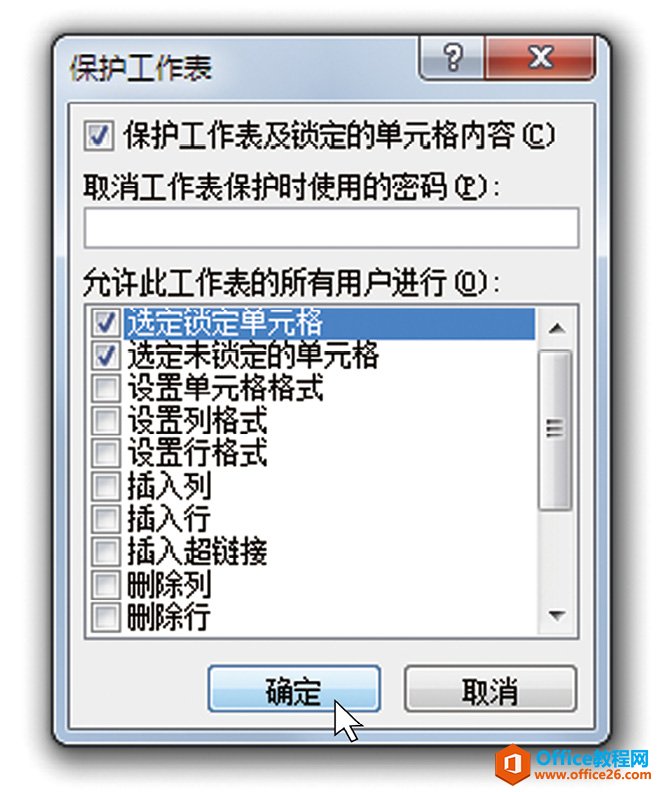
➋ 根据需要可输入密码(也可省略),点击【确定】。
此时,在“允许此工作表的所有用户进行”的下方有许多选项。比如取消勾选“选定锁定单元格”的话,就无法选中单元格了。这样就能够强烈传达表格制作者“不允许修改表格”的意愿。并且,这一栏目中也可以设置是否可以进行自动筛选等项目,请大家浏览一下各个选项。
这里希望大家记住一个重点。
【保护工作表】,只有在【设置单元格格式】➛【保护】选项卡中确认【锁定】的单元格中才会生效。在 Excel 中默认所有单元格都处于锁定状态。选中任意一个单元格,按Ctrl +l 打开【设置单元格格式】➛点击【保护】选项卡,会出现如下画面。
【设置单元格格式】的【保护】选项卡
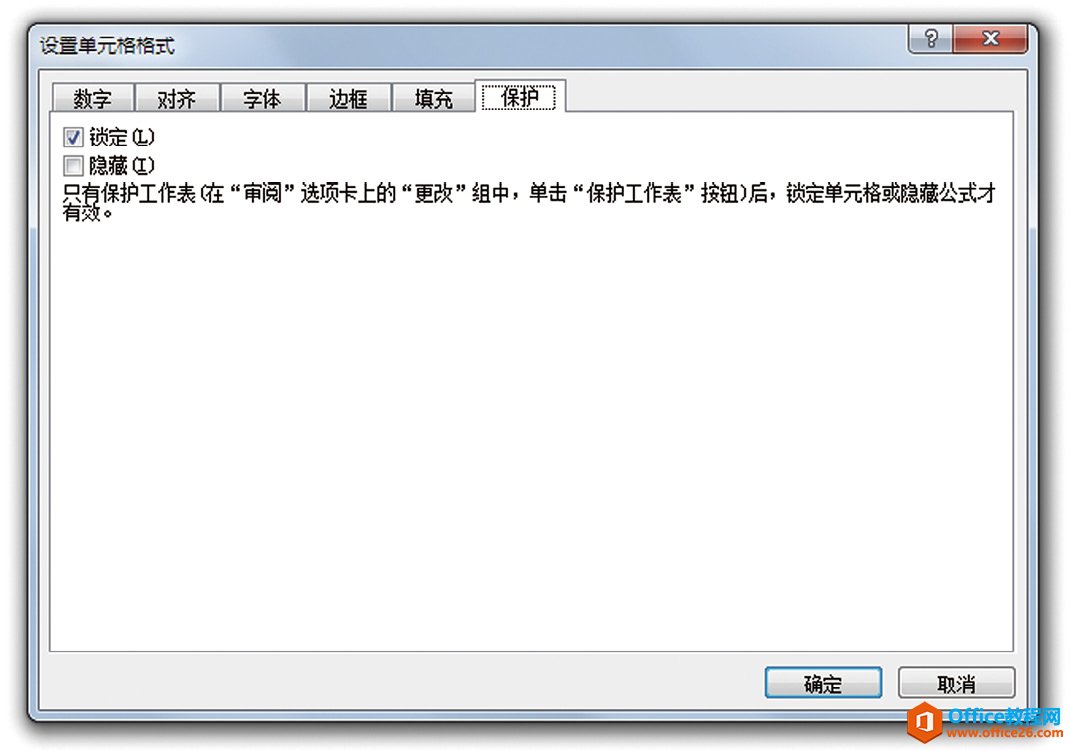
我们可以看到,【锁定】已经为被勾选的状态。之后直接对工作表进行保护设置,就无法修改这一单元格。
相关文章

多表格数据汇总可以使用透视表,使用函数,今天office教程网分享一个通过合并计算完成多表格数据汇总方法,合并计算分为两种情况,一种情况是:多个表格类别一致数据不同,另一种情况......
2021-11-25 138 excel合并计算 excel多表格数据汇总求和

Excel图表在工作中常用主要有簇状柱形图、堆积柱形图、百分比堆积柱形图等、条形图、折线图、饼图、气泡图、雷达图等,以及多种类型图表的混合使用。不同的图表具有不同的特点,也具有......
2021-11-25 406 excel图表类型

垂直区域|水平区域|混合区域|不连接区域|填充Excel区域|移动Excel区域|拷贝EXCEL区域Excel区域是由多个单元格组成的集合。本文将会从下面的5个知识点来介绍如何使用excel区域。区域......
2021-11-25 465 Excel区域知识

Excel文件选项卡|Excel快速访问工具栏|ExcelRibbon功能区|Excel视图切换|excel行列|Excel状态栏|Excel帮助文档本节将对Excel的工作窗口中的不同组件做简要的介绍。下面逐一介绍每个窗口组件......
2021-11-25 265 Excel工作窗口

隐藏或最小化Ribbon功能区|新建excelRibbon选项卡和组|重命名Ribbon选项卡|添加Excel命令到新建组|重置excelRibbon功能区|设置Excel快速访问工具栏ExcelRibbon功能是微软Excel里最重要的功能组......
2021-11-25 328 Ribbon功能区 Ribbon功能组件